Symptome eines beschädigten SanDisk-Laufwerks
Hier sind die Anzeichen dafür, dass Ihr Speicherlaufwerk beschädigt sein könnte oder Sie eine der oben genannten Dinge getan haben, die dazu führen, dass es nicht richtig funktioniert. Wenn Sie eines der Symptome bemerken, sollten Sie erwägen, nach einem SanDisk-USB-Reparaturwerkzeug zu suchen, um das Problem zu lösen.
- Das Flash-Laufwerk lässt sich nicht formatieren, wenn Sie es an einen Computer anschließen. Eine Nachricht fragt Sie, ob Sie das Laufwerk formatieren möchten.
- Das Laufwerk zeigt einen Schreibschutzfehler an. Das bedeutet, dass Sie keine Daten kopieren, verschieben oder auf die auf dem Laufwerk gespeicherten Daten zugreifen können.
- Das Laufwerk zeigt das RAW-Dateisystem an. Es ist technisch gesehen kein Standard-Dateisystem für Windows und daher nicht erkennbar. Das bedeutet, dass Sie nicht auf die Daten zugreifen können, die auf dieser Speicherkarte gespeichert sind.
Neben diesen drei Anzeichen können Sie auch eine Nachricht erhalten, dass das eingesteckte USB-Gerät nicht erkannt wird. Ein Reparaturwerkzeug wird nützlich sein und das Laufwerk wieder effizient funktionieren lassen.
Wie benutzt man das Sandisk USB-Reparaturwerkzeug?
Das Sandisk-Reparaturwerkzeug kann auf verschiedene Weise hilfreich sein, je nachdem, welches Problem das Speicherlaufwerk hat. Wenn zum Beispiel ein USB-Laufwerk gesperrt ist, ist eine effektive Möglichkeit, ein schreibgeschütztes SanDisk-Laufwerk zu reparieren, indem man die Entriegelungsnase nach oben schiebt. Es gibt keine Möglichkeit, Daten auf dieser Disk zu speichern, wenn sie gesperrt ist. Wenn Sie eine Kamera verwenden und eine Nachricht erscheint, dass das SanDisk-Laufwerk gesperrt ist und Sie es mit einer CMD-Zeile entsperren müssen, gehen Sie wie folgt vor:
- Klicken Sie auf Ihrem PC auf die Start-Schaltfläche und geben Sie dann CMD in das leere Feld unten ein, dann drücken Sie die Eingabetaste auf Ihrer Tastatur.
- Ein neues Fenster wird geöffnet, in dem Sie Diskpart eingeben und dann die Eingabetaste drücken sollten.
- Der nächste Schritt ist das Eingeben von List disk und erneutes Drücken der Eingabetaste.
- Geben Sie Select disk in das Fenster ein, das erscheint, und drücken Sie dann die Eingabetaste.
- Stellen Sie sicher, dass Sie 'attributes disk clear read-only' eingeben und dann die Eingabetaste drücken, um die SD-Karte zu entsperren.
Wie man nicht vom PC erkannte Flash-Laufwerke wiederherstellt
Für die SD-Karten oder USB-Laufwerke, die vom PC nicht erkannt werden, was ein häufiges Problem ist, können Sie Folgendes tun:
- Stellen Sie sicher, dass das USB-Kabel funktioniert und trennen Sie es dann vom PC. Verbinden Sie es noch einmal, um zu sehen, ob es diesmal funktioniert.
- Sie können auch das Kabel trennen und dann den Computer neu starten.
- Installieren Sie einige USB-Treiber, wenn sie für SanDisk verfügbar sind.
Für ein Speicherlaufwerk, das Sie jedes Mal auffordert, es zu formatieren, wäre es lukrativ, es genau so zu formatieren, wie es verlangt. Formatieren bedeutet, dass Sie alle Daten verlieren werden, die auf diesem Laufwerk oder dieser SD-Karte gespeichert sind. Ein Sandisk-USB-Reparaturwerkzeug kann Ihnen jedoch helfen, alle diese Informationen wiederherzustellen.
Wenn ein Popup mit der Meldung 'Operation fehlgeschlagen' erscheint, müssen Sie den gesamten Vorgang des Formatierens des Laufwerks abbrechen und von vorne beginnen. Wenn einige Ihrer Dateien zu Miniaturansichten werden, bedeutet das, dass das Laufwerk bereits infiziert ist. Sie müssen diese SD-Karte formatieren und die SanDisk-Formatierungssoftware verwenden, um die Originaldateien wiederherzustellen.
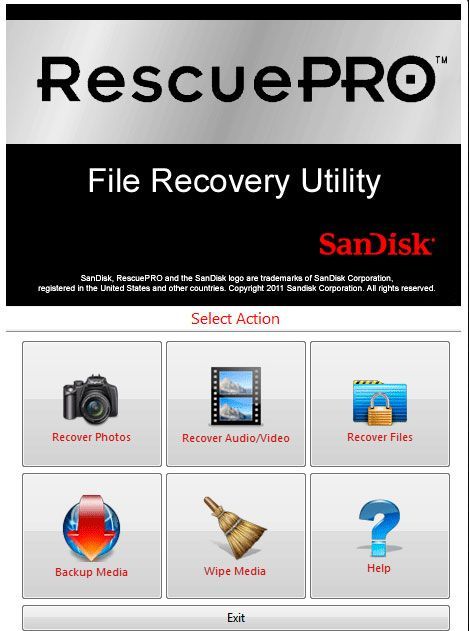
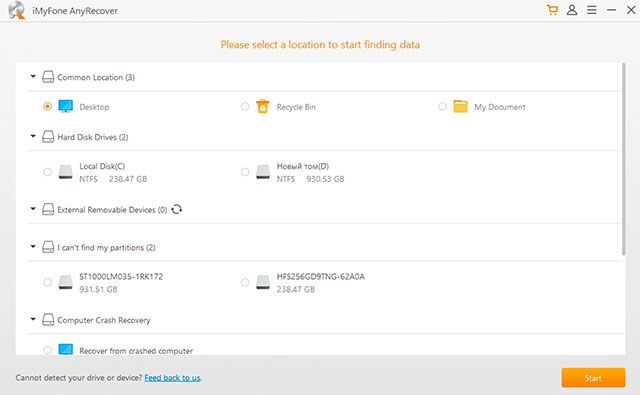
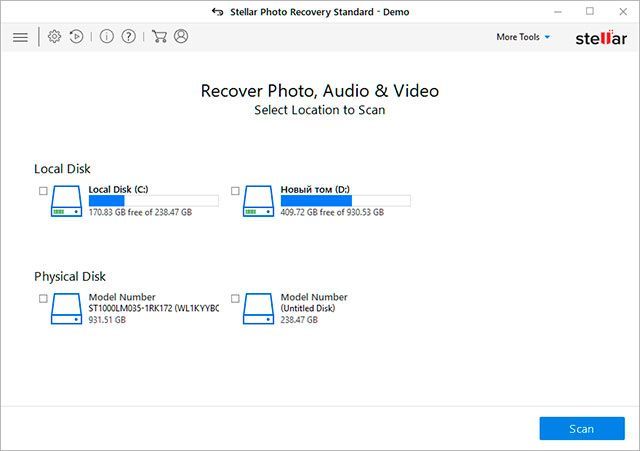
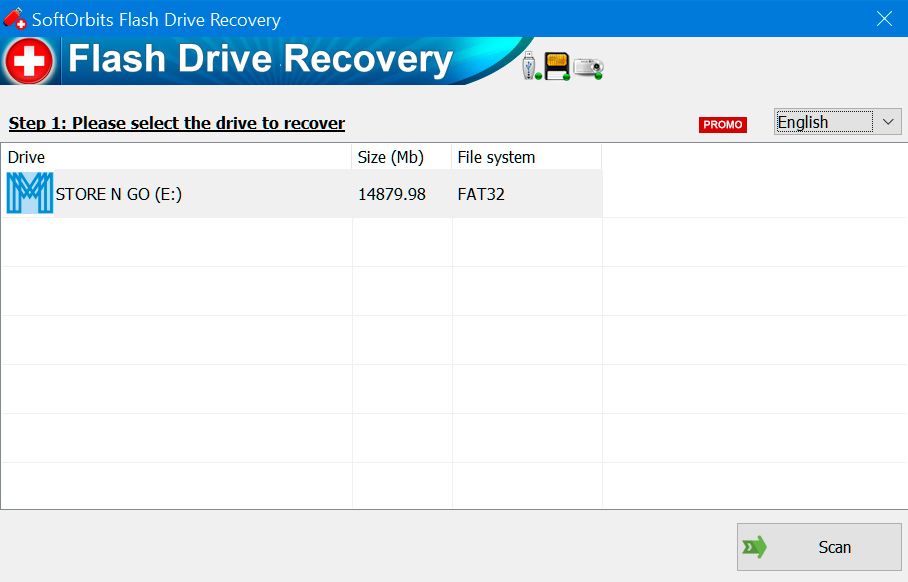
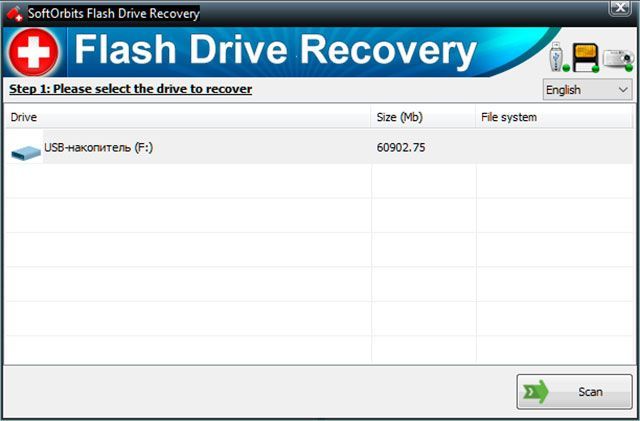
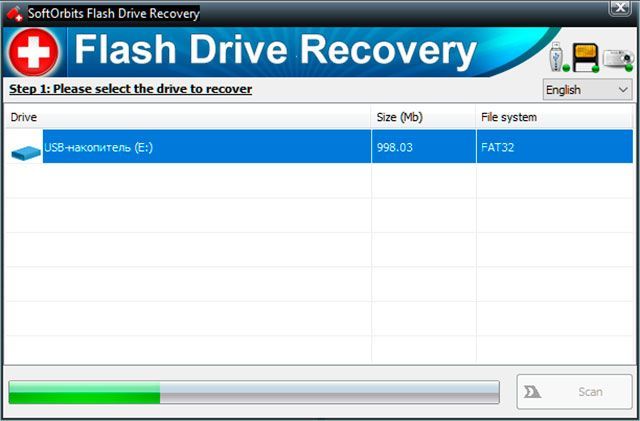
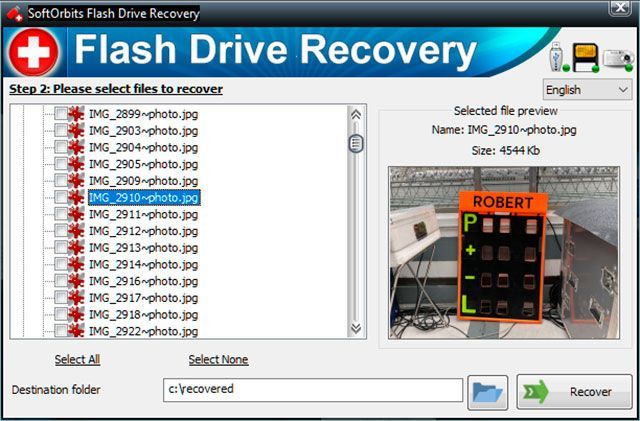
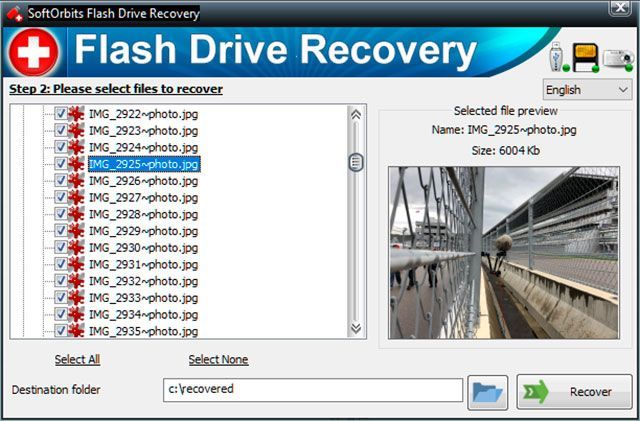


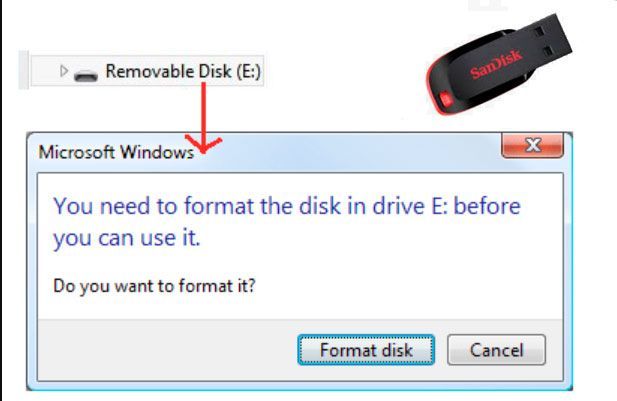
Kommentare (0)